Mainos
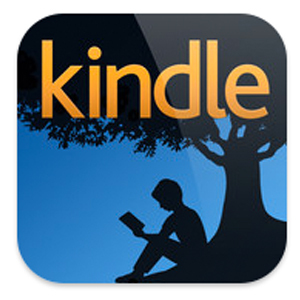 IPad tekee mahtavasta paperittomasta laitteesta e-kirjojen, verkkosivustoartikkeleiden, PDF-asiakirjojen ja vastaavien lukemiseen. Taustavalaistu näyttö tekee lukemisesta yöllä lukemattomasti, ja akun käyttöikä on kohtuullinen. Samoin Amazon Kindle Store tarjoaa todennäköisesti laajimman, suhteellisen edullisen valikoiman e-kirjoja iOS-laitteille.
IPad tekee mahtavasta paperittomasta laitteesta e-kirjojen, verkkosivustoartikkeleiden, PDF-asiakirjojen ja vastaavien lukemiseen. Taustavalaistu näyttö tekee lukemisesta yöllä lukemattomasti, ja akun käyttöikä on kohtuullinen. Samoin Amazon Kindle Store tarjoaa todennäköisesti laajimman, suhteellisen edullisen valikoiman e-kirjoja iOS-laitteille.
Koska ensimmäisen version julkaisu E-kirjojen lukeminen iPadilla, joissa on iBooks ja Amazon Kindle [Mac] Lue lisää iOS Kindle -lukijasovelluksesta Amazon on tehnyt joitain merkittäviä päivityksiä e-lukijaan ja online Kindle Store -kauppaan. Mutta sinun on tiedettävä rajoja ja haasteita.
Kindle-laitteen asettaminen iOS: lle
Saadaksesi kaiken irti Kindle-lukukokemuksesta iPadillasi tai muulla iOS-laitteellasi, lataa nämä kolme Amazon-sovellusta: Kindle iOS: lle, Amazon Mobileja Lähetä Kindlelle Macille.
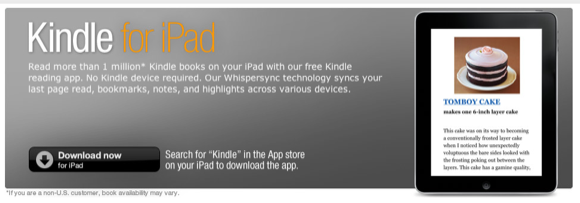
Voit myös asettaa kaksi Amazon-verkkoon optimoitua verkkosovellusta iOS-laitteillesi - Kindle Cloud Reader ja Kindle-myymälä iPadille. Käy molemmissa iOS-laitteen linkkeissä ja noudata asennusohjeita laitteen kotisivulle ohjeiden mukaan. Selitän pian, kuinka ne ovat hyödyllisiä.
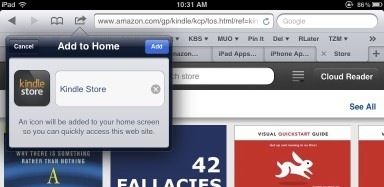
Kindle Reader
Kindle-lukijalla on hyödyllisiä uusia ominaisuuksia, jotka tekevät Kindle-kirjojen käytöstä paljon helpompaa. Ensinnäkin Kindle Reader -sovelluksen käytön etuna on, että voit ladata ilmaiseksi Kindle-kirjan ensimmäisen luvun tai kaksi ja tarkastella sitä sopivana. Kindle-kirjan täysversion ostaminen ja lataaminen vie vain minuutin, joten voit tilata kirjan vain, kun olet valmis lukemaan sen.
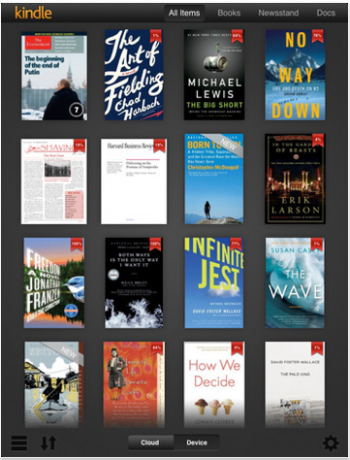
Kindle Readerin uusimmassa versiossa on nyt kaikki sisältösi pilvessä. Tämä tarkoittaa, että voit käyttää kaikkia ostamiasi kirjoja Amazonin palvelimelta. Kun olet valmis kirjan kanssa, voit poistaa sen (napauta ja pidä kansi painettuna, kunnes ”Poista laitteesta”Aukeaa) laitteestasi ja lataa se uudelleen pilvistä milloin haluat. Kirjoihin pääsy pilvestä vapauttaa laitteen tallennustilaa. Ladatut kohteet voidaan lukea myös offline-tilassa laitteellasi.
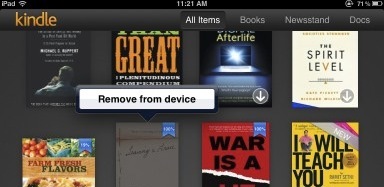
Kirjojen lisäksi voit myös lukea sanomalehtiä, lehtiä ja PDF-dokumentteja sovelluksen uusimmasta versiosta. Sovellus luokittelee nämä tuotteet nyt lajeittain. Lähetä Kindlelle Amazonin uusi "Lähetä Kindle" -sovellus antaa sinulle helpon tiedostojen lähettämisen tietokoneelta Kindleen [Uutiset]Amazon on juuri julkaissut uuden ohjelmiston, jonka tarkoituksena on tehdä PC-Kindle-vuorovaikutuksesta entistä helpompaa. Uuden sovelluksen nimi on Lähetä Kindlelle, ja sen voi ladata mihin tahansa Windows-koneeseen täältä ... Lue lisää Mac- tai PC-sovellus on hyödyllinen myös yksinkertaisesti pudottamalla PDF-tiedosto Dockin sovelluksen kuvakkeeseen, ja se lähetetään automaattisesti laitteellesi.
Kirjojen lataaminen ja tilaaminen
Jos Amazon-kaupassa on Kindle-versio kirjasta, napsauta vain ”Kokeile sitä ilmaiseksi-Painiketta tai osta se toimitettavaksi Kindle-tiliisi ja iOS-laitteeseen. Jokainen Amazon Store -luettelossa oleva kirja ilmoittaa joko muodot-osiossa tai tuotesivun vasemmalla puolella, jos kyseisen kirjan Kindle-versio on saatavana.
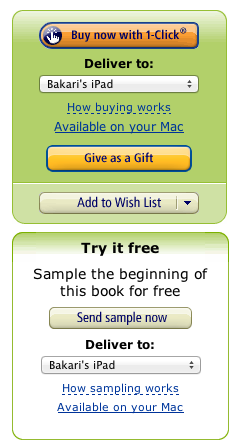
Ilmaisten Kindle-kirjojen viimeisellä sivulla on linkki "Katso tämän kirjan yksityiskohdat Kindle Store -kaupasta.” Valitettavasti nämä linkit eivät enää toimi Applen asettamien rajoitusten takia. Joten linkittääksesi ja tilataksesi Kindle-kirjan täysversion, sinun on käynyt kyseisen kirjan tuotesivulla Kindle-myymälässä.
Voit myös käydä Kindle Storessa suoraan tietokoneellasi tai iOS-laitteellasi millä tahansa selaimella. Jos olet innokas lukija, kirjanmerkitse joko laitteen Amazon Kindle Store -osa ja / tai käytä yllä lueteltuja Kindle Store -verkkosovelluksia. Tällä tavalla voit etsiä ja ladata Kindle-kirjoja suoraan myymälästä.
Kindle-kirjojen lukeminen
Jos käytät Kindle Readeria sanomalla vain romaaneja, se toimii hienosti. Mutta jos yrität käyttää Readeria opiskelutarkoituksiin, saatat huomata, että sen merkintätyökalut eivät ole riittäviä.
Kindle Reader sisältää erittäin yksinkertaiset merkintätyökalut. Siinä on yksi keltainen korostin, kirjanmerkin ja pieni tekstiikkuna muistiinpanoja varten.
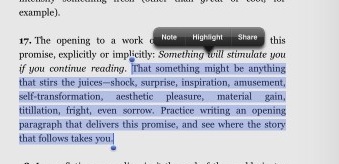
Kun korostat tekstiä, saat myös mahdollisuuden jakaa valinnan linkki Twitter- tai Facebook-streamiin. Valinta löytyy myös online-Kindle-tililtäsi.
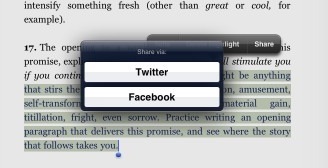
Kindle Reader on kuitenkin erittäin riittämätön opintotarkoituksiin. Voit tarkistaa kaikki kohokohdat ja muistiinpanot pienessä ponnahdusikkunassa (“Omat muistiinpanoni ja merkit”) Valitussa Kindle-kirjassa. Napauttaminen korostettuun kohtaan ei ole liian huono, mutta olisi hyödyllistä, että eriväriset merkinnät korostavat kohdat.
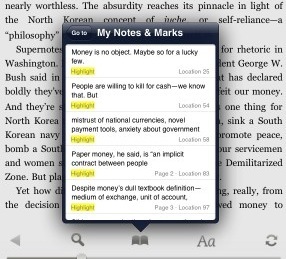
Kun lisäät kirjanmerkin sivulle, tarkistusikkuna näyttää kirjanmerkkisivun ensimmäisen rivin. Olisi parempi, jos lisäät mukautetun otsikon tai huomautuksen, miksi merkitsit tietyn sivun kirjanmerkkeihisi. Viimeinkin kirjanmerkit, muistiinpanot ja kohokohdat heitetään kaikki samaan ikkunaan, mikä tekee niistä erittäin vaikeaa tarkistaa vakavia opintoja varten.
Plussan puolella Kindle Reader sisältää kuitenkin automaattisen Whispersync-ominaisuuden, joka muistaa valitun viimeisen Kindle-kirjan lukemasi sivun. Jos luet Kindle-kirjaa sekä iPadilla että iPhonella, Whispersync pitää sivut ja merkinnät synkronoituna.
Sinun Kindle-tilisi
Paras tapa, jolla olen tarkistanut Kindle-kirjojen merkinnät ja muistiinpanot, on käydä sinun Kindle-kohokohdat -sivu, jolla voit kirjautua sisään ja tarkistaa merkinnät, jotka olet tehnyt kaikissa Kindlesi ostamissa kirjoissa. Valitettavasti jotkut kustantajat kuitenkin rajoittavat korostettujen sivujen määrää, jota voidaan tarkistaa verkossa.
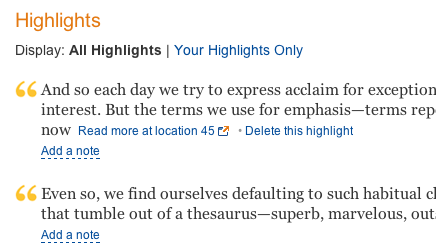
Kohokohdat-sivulla voit itse kopioida ja liittää korostetut kohdat, mitä et voi tehdä Kindle Readerissa. Toinen vaihtoehto on käyttää aikaisemmin mainittua Kindle Cloud Reader -sovellusta. Se tarjoaa hiukan paremman vaihtoehdon merkintöjen katselemiseen.
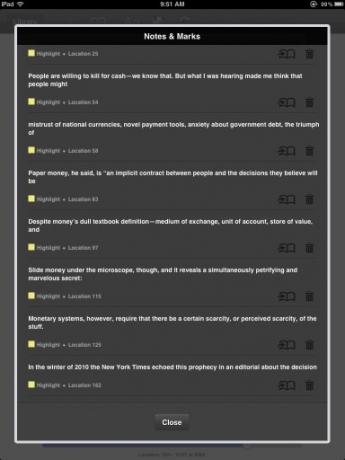
Epäilemättä Kindle-lukija saa ajan mittaan lisää parannuksia. Mutta tällä välin pidän Kindle: ta edullisimpana ja tehokkaimpana tapana ylläpitää kirjastoa nykyään. Se on paljon parempi kuin omistaa hyllyt ja hyllyt paperikirjoja, joita on vaikea hallita ja varastoida ajan myötä.
Kerro meille mitä ajattelet Kindle Readerista. Kuinka paljon olet siirtynyt käyttämään sitä? Mitkä ominaisuudet haluaisit nähdä lisättyinä?
Bakari on freelance-kirjailija ja valokuvaaja. Hän on pitkäaikainen Mac-käyttäjä, jazz-musiikin fani ja perheen mies.